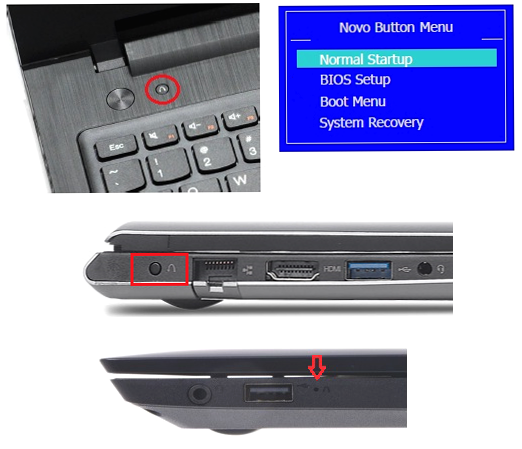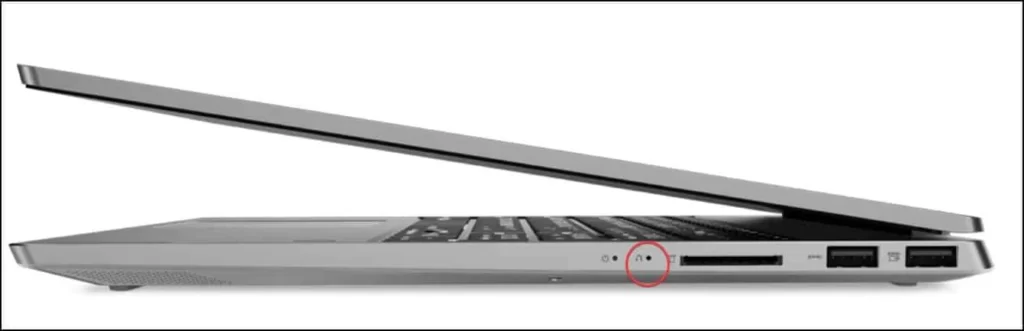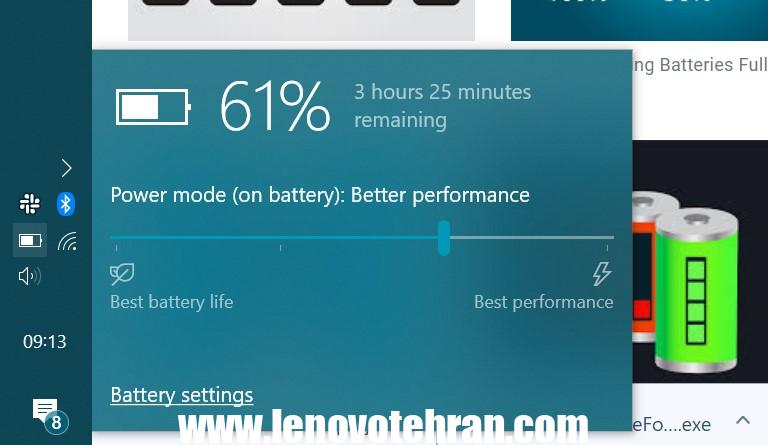فهرست مطالب
- طریقهی روشن کردن لپ تاپ لنوو :
- آشنایی ابتدایی با سیستم عامل لپ تاپ :
- چگونه با نرمافزارهای لپ تاپ کار کنیم ؟
- مرورگر لپ تاپ :
- راهاندازی لپ تاپ لنوو :
- استفاده از لپ تاپ لنوو :
- تنظیم نور صفحه لپ تاپ لنوو :
- تنظیمات کارخانه لپ تاپ لنوو :
- تاچپد لپ تاپ لنوو :
- روش اتصال به اینترنت :
- محافظت از دادهها :
- اسکرین شات لپ تاپ لنوو :
- نتیجه گیری :
- سوالات متداول
اگر شما هم جزء کاربرانی باشید که به تکنولوژی علاقمند هستند بدون شک برند لنوو را شناخته و دربارهی آن چیزهایی میدانید. در واقع این کمپانی با تولید رایانههای شخصی، تلویزیونهای هوشمند، موبایل و تبلت شناخته شده است که با توجه به فروش چشمگیری که در سال ۲۰۱۹ داشته، به عنوان بزرگترین فروشندهی رایانههای شخصی درخشید. لپ تاپهای این شرکت با توجه به کیفیت و کارایی که دارند بسیار پر طرفدار و پرفروش بوده و از سویی دیگر مقرون به صرفه نیز میباشند. اگر شما هم به دنبال محصول با کیفیتی هستید که متناسب با بودجهای که دارید هم باشد نگاه ویژهای به لپ تاپهای برند لنوو داشته باشید. البته بهتر است ابتدا با روش کار آن آشنا شوید. جهت آموزش کار با لپ تاپ لنوو، با ما همراه باشید.
طریقهی روشن کردن لپ تاپ لنوو :
برای آموزش کار با لپ تاپ لنوو، اول بدانید که دکمهی پاور لپ تاپ لنوو، معمولا در قسمت بالایی کیبورد و خارج از صفحه قرار گرفته است. این دکمهها اصولاً گرد بوده و علاوه بر علامت مختص روشن کردن که عموماً تمام کاربران با آن آشنایی دارند دارای یک لامپ کوچک در قسمت مرکزی آن نیز میباشد. که شما را از روشن یا خاموش بودن لپ تاپ نیز مطلع میکند. ای کلید در لپ تاپهای سری لژیون (legion) دقیقا زیر لوگوی لژیون، در قسمت مرکزی بالای کیبورد قرار دارد. گفتنی است که اگر لپ تاپ شما دارای رمز باشد با فشردن این کلید ابتدا به صفحه ورود رمز یا پسورد و سپس به دسکتاپ وارد میشوید و اگر دستگاه شما دارای رمز و پسورد نباشد مستقیماً به دسکتاپ منتقل میشوید.

آشنایی ابتدایی با سیستم عامل لپ تاپ :
فرقی ندارد که شما کاربر برند لنوو باشید یا هر برند دیگری یا از چه سستم عاملی استفاده میکنید. در هر صورت برای انجام کارتان و آموزش کار با لپ تاپ لنوو، نیاز است تا با عملکرد نسبی سیستم عامل آشنایی داشته باشید. سیستم عامل ویندوز و macOS از نمونه سیستمعاملهای کارامد و پرطرفداری هستند که البته سیستم عامل macOS به طور انحصاری برای لپ تاپهای مکینتاش یا مکبوکها طراحی شده است. و البته طرفداران خاص خود را در دنیای دیجیتال دارد. بهتر است برای استفاده از این سیستم عاملها، قبل از هر چیز محل قرار گیری هر آیکون را به ذهن سپرده و بدانید که هر یک از آنها چه کارایی برای شما دارد. نا گفته نماند که طراحی هر دو سیستم عامل، ساده و کارامد بوده و یاد گرفتن آنها زمان و انرژی زیادی را از شما نمیگیرد. برای بهتر یاد گرفتن کارکرد این سیستم عاملها، بهترین اقدام تمرین و تکرار میباشد. بعد از مدتی تمام نکات ریز و درشت را آموخته و ملکهی ذهنتان میشوند.
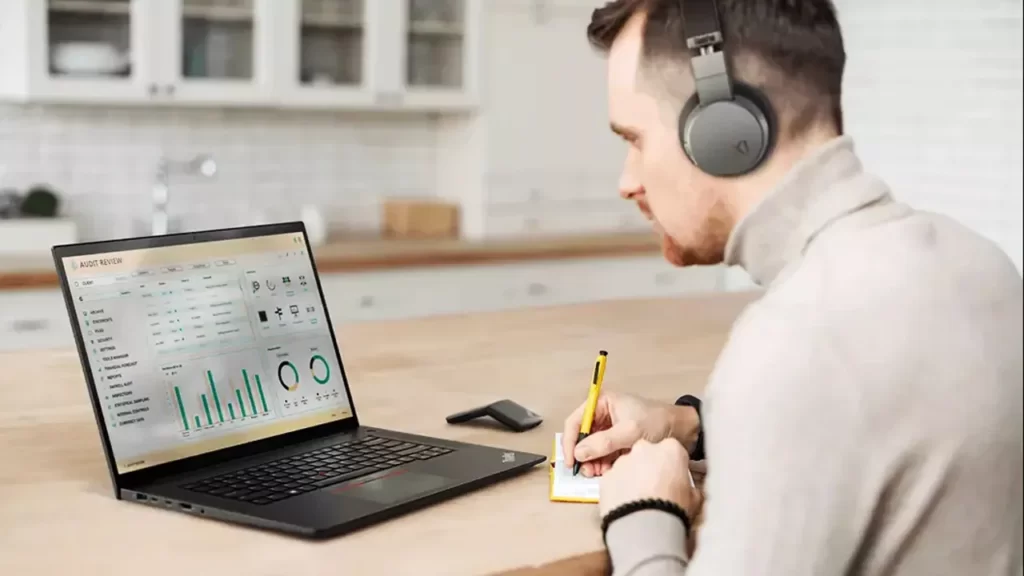
چگونه با نرمافزارهای لپ تاپ کار کنیم ؟
برای آموزش کار با لپ تاپ لنوو، بهتر است ابتدا روش کار کردن با ابتداییترین قسمت لپتاپ لنوو را بیاموزید. تا با گذشت زمان نکات مهمتر و کلیدیتر برای شما شفاف و آسان شود. لازم به ذکر است که کار کردن با هر قسمت از لپ تاپ نیازمند دقت و البته تکرار و تمرین است تا ذهن شما فعال شده و تمامی قسمتهای آن را به آسانی یاد بگیرید. در این مطلب برای شرح کار با دسکتاپ، مرورگر و تنظیمات کنترل پنل همراه ما باشید.
دسکتاپ لپ تاپ :
در ادامهی مطلب آموزش کار با لپ تاپ لنوو باید بگوییم که صفحهی اصلی لپتاپ شما دسکتاپ نام دارد که دربردارندهی آیکونهای مورد نیاز و برنامههایی است که قرار است مورد استفاده قرار گیرند. و البته اگر بخواهید برنامههای خود را مرتب کرده و نظم دهید دسکتاپ بستر و جای مناسبی برای شما میباشد. شما میتوانید برای دسترسی بهتر و آسانتر از برنامههای مهم و مورد نیاز خود از میانبر Shortcut روی دسکتاپ استفاده نمایید.
مرورگر لپ تاپ :
گفتنی است که از دیگر مطالبی که در راستای آموزش کار با لپ تاپ لنوو قابل ذکر است؛ این است که مرورگرهایی مانند گوگل کروم (Chrome) و فایرفاکس (Firefox) روی لپتاپ شما تعبیه شدهاند که شما میتوانید برای وبگردی از آنها بهره ببرید. طریقهی استفاده از این مرورگرها به این صورت است که بعد از متصل شدن سیستم به اینترنت و وایفای هر یک از مرورگرها را باز کرده و موضوع مورد نظر خود را در جستجو وارد مینمایید با زدن کلید اینتر یا فلش پایان قسمت سرچ، جستجو و وبگردی شما شروع میشود. مرورگرها به شما کمک میکنند تا عکس، مقاله، نکات آموزشی و یا هر مطلب دیگری را که مد نظر دارید به آسانی جستجو کرده و استفاده نمایید.
تنظیمات کنترل پنل :
همانطور که قبلاً نیز به شخصی سازی لپ تاپ اشاره کردیم باید بگوییم که دستگاه شما در سیستم عامل ویندوز دارای بخشی به نام کنترل پنل میباشد که بسیاری از تنظیمات مهم از جمله : تنظیمات سیستم، تنظیمات اینترنت، شخصی سازی لپ تاپ، اپلیکیشن، زمان و… از این قسمت انجام میشود. در آموزش کار با لپ تاپ لنوو، برای دسترسی به این قسمت میتوانید به راحتی نام آن را به انگلیسی (Control panel) جستجو نمایید.

راهاندازی لپ تاپ لنوو :
به احتمال زیاد شما هم از آن دسته از کاربرانی هستید که بعد از اینکه لپ تاپ خود را روشن کردید مایلید به راه و روش خود با دستگاه کار کرده و آموزش کار با لپ تاپ لنوو رو ببینید؛ پیشنهاد ما به شما این است که قبل از هر چیز مسیر زیر را جهت نصب ویندوز طی نمایید. اگر لپ تاپ خود را به تازگی خریداری کرده و میخواهید کار با آن را شروع کنید در مرحلهی اول آن را راهاندازی کرده و اقدام به استفاده از آن نمایید. جهت راهاندازی لپ تاپ لنوو، قبل از هر چیز روی گزینهی setup کلیک کرده و ویندوز را Install نمایید. در این مرحله نیاز است تا زبان کامپیوتر، تایم زون و کیبورد را انتخاب کرده و کار با لپ تاپ لنوو را استارت بزنید.
استفاده از لپ تاپ لنوو :
در واقع یکی از مهمترین قسمتهای آموزش کار با لپ تاپ لنوو، این قسمت است؛ بنابراین بعد از به پایان رساندن راه اندازی ویندوز شما آمادهی استفاده از لپ تاپ جدید خود هستید. دقت کنید که به احتمال زیاد لپ تاپ شما قبل از کارکرد نیازمند نصب یک آپدیت از ویندوز جدید است. قبل از شروع به استفاده کردن از دستگاه، اجازه دهید این به روز رسانی کامل گردد. یک برنامهی ضد ویروس و Firewall را روی لپ تاپ نصب نمایید. تمام تنظیمات آن را آپدیت کرده و یک بار هم دستگاه خود را اسکن نمایید. حالا سیستم عامل ویندوز را به روز کنید. اگر مواردی که نیاز به آپدیت دارند بیشتر از یک عدد باشند به ترتیب آنها را انتخاب کرده و بعد از نصب هر کدام سیستم خود را restart کنید. به وب سایت لنوو مراجعه کرده و نرمافزارهایی که برای لپتاپ شما موجود است را چک نمایید. اگر به روز رسانی جدیدی برای لپ تاپ شما آمده، آن را دانلود و نصب کنید. حالا از قسمت کنترل پنل به قسمت programs رفته و لیست برنامههای نصب شده را بررسی کنید. اگر احیاناً نرم افزاری مشاهده کردید که استفاده نمیکنید آن را حذف نمایید.
تنظیم نور صفحه لپ تاپ لنوو :
گفتنی است که تنظیمات نور صفحه میتواند فواید زیادی برای شما داشته باشد؛ از جمله اینکه باتری لپ تاپ شما را سیو و از کم شدن آن جلوگیری میکند، به شما فرصت میدهد تا به راحتی با نور متفاوت در محیطهای مختلف کار کنید. نا گفته نماند که شما علاوه بر تنظیمات دستی روشنایی صفحه میتوانید از روش خودکار برای کم یا زیاد کردن نور مانیتور استفاده کنید. نکتهی جالب اینکه در لپ تاپهای لنوو میتوانید با گرفتن کلیدهای F+F11 نور صفحه را کم و با فشار کلیدهای Fn+F12 روشنایی را افزایش دهید. اگر آشنایی کافی جهت کار کردن با لپ تاپهای ویندوزی را داشته باشید این مطلب میتوانید به راحتی شما را در استفادهی هر چه بهتر از لپ تاپ لنوو یاری رساند. بنابراین در پروسهی آموزش کار با لپ تاپ لنوو، این قسمت را مد نظر داشته باشید.
تنظیمات کارخانه لپ تاپ لنوو :
هنگام آموزش کار با لپ تاپ لنوو، قبل از هر چیز به این نکته توجه داشته باشید که با برگرداندن لپ تاپ لنوو به تنظیمات کارخانه تمام اطلاعات هارد شما پاک میشود. پس به یاد داشته باشید که قبل از اقدام به این کار حتما، یک نسخهی پشتیبان از تمام اطلاعات مهم خود تهیه نمایید. برای انجام این کار، وارد منوی استارت شده و روی نماد پنجره کلیک نمایید. بعد از آن گزینهی Setting که در قسمت چپ منوی استارت قرار گرفته است انتخاب کنید. با انتخاب این گزینه پنجرهی تنظیمات پیش روی شما باز میشود. حالا گزینهی بروزرسانی و امنیت Update & Security را فعال نمایید. روی گزینهی سمت چپ پنجره که تب بازیابی Recovery میباشد کلیک نمایید. حالا گزینهی Get started و بعد از آن Remove everything را انتخاب کنید. سپس روی عبارت Remove files and clean the drive کلیک کرده و در پایان گزینهی Reset را بزنید. با کلیک کردن روی این کلید، پاک کردن همهی اطلاعات توسط سیستم شروع شده و ویندوز مجدداً نصب میشود.
تاچپد لپ تاپ لنوو :
در آموزش کار با لپ تاپ لنوو توجه داشته باشید که هنگام استفاده از لپ تاپ لنوو، اول از همه کنترل پنلِ ویندوز را باز کرده و عبارت Hardware and sound را انتخاب نمایید. حالا در زیر بخش Devices and printers، روی گزینهی Mouse کلیک نمایید. در این مرحله پنجرهی Mouse Properties، باز شده و شما میتوانید گزینهی disable یا غیر فعال را انتخاب کنید. البته اگر از این طریق موفق نشدید میتوانید این مسیر را نیز امتحان نمایید. اول روی منوی استارت کلیک کرده و عبارت device manager را در قسمت جستجو تایپ کرده و بعد از روی عبارت device manager کلیک نمایید. در این حالت یک پنجره برای device manager باز شده که با کلیک روی عبارت Mice and other pointing devices گزینههایی که زیر مجموعهی آن میباشند نمایان میشوند. حالا روی گزینهی touchpad کلیک راست کرده و در منویی که پیش رویتان باز میشود تاچ پد را disable نمایید.
روش اتصال به اینترنت :

همانطور که میدانید استفاده از اینترنت یکی از مهمترین دلایل استفاده از لپ تاپ است. با اتصال لپ تاپ خود به اینترنت شما فرصت دارید تا از نرم افزارهای مختلف آنلاین استفاده نمایید. اگر قصد دارید دستگاه خود را به اینترنت وصل نمایید در قسمت چپ تسک بار، اتصال به شبکه را پیدا کرده سپس شبکهای که قصد وصل شدن به آن را دارید از لیست موجود در صفحه انتخاب نمایید و اتصال خود را تنظیم کنید. اگر قصد دارید دائماً به این شبکه وصل شوید هم اتصال خودکار را انتخاب کنید.
محافظت از دادهها :
در این مرحله از آموزش کار با لپ تاپ لنوو، بعد از راهاندازی کردن و متصل کردن لپ تاپ لنوو به اینترنت، فرصت دارید تا قوانین لپ تاپ را مطالعه کرده و آنها را بپذیرید . برای ادامه دادن میتوانید حساب Microsoft ایجاد کرده و وارد سیستم آن شوید. نا گفته نماند که مایکروسافت به شما این امکان را میدهد تا بدون نیاز به افتتاح حساب از برنامههای این کمپانی بهرهمند شوید. شما از این راه میتوانید مرحلهی ثبت اکانت را با اسکیپ کردن رد کرده و از نرمافزار استفاده کنید. برای سیستم خود نام کاربری تعیین کرده و یک پسورد هم در نظر بگیرید.
اسکرین شات لپ تاپ لنوو :
هنگام استفاده از لپ تاپ لنوو، یک از رایجترین راههای اسکرین شات، استفاده کردن از کلید print screen است. به این صورت که میتوانید کلید print Screen یا PrtScn را فشار داده و از تصویر روی مانیتور عکس گرفته و آن را ثبت نمایید. سپس اسکرین شات را با استفاده از یکی از برنامههای ویرایش عکس paste کرده و آن را به عنوان فایل ذخیره نمایید؛ همچنین شما میتوانید هنگام کار با لپ تاپ لنوو، کلیدهای ویندوز و Print Screen را به طور همزمان فشار داده و از تصویر روی دستگاه، اسکرین شات بگیرید. توجه داشته باشید که با فشار دادن این دو کلید برای چند ثانیه نور نمایشگر شما کم شده و دوباره به حالت اول برمیگردد. اسکرین شات شما ضبط شده و در قست pictures و پوشهی Screenshots ذخیره میگردد.
نتیجه گیری :
در این مقاله آموزش کار با لپ تاپ لنوو را برای شما شرح دادیم و نکاتی مانند : طریقهی روشن کردن لپ تاپ، آشنایی اولیه با سیستم عامل، آموزش چگونگی کار با نرمافزارهای مهم لپ تاپ مثل : دسکتاپ، مرورگر و تنظیمات کنترل پنل، نصب ویندوز، حتی تنظیم نور صفحهی دستگاه و فعال یا غیر فعال کردن تاچ پد، اسکرین شات گرفتن از لپتاپ و محافظت از دادهها و…را بازگو کردیم و گفتیم که در صورت نیاز چگونه میتوانید لپ تاپ را به تنظیمات کارخانه بر گردانید. تا با مطالعهی این مطالب بتوانید به راحتی و گام به گام لپتاپ خود را روشن، راهاندازی و استفاده نمایید. ضمن اینکه در صورت نیاز یا هر گونه سوالی میتوانید از اطلاعات مفید مشاورین نمایندگی لنوو، یا نمایندگی لپ تاپ لنوو نیز بهرهمند شوید. در پایان اگر در ارتباط با این مقاله سوال یا نظری داشتید با ما در میان بگذارید.
سوالات متداول
برای روشن کردن لپ تاپ لنوو، دکمه روشنکننده که معمولاً در بالا یا کنار صفحه کلید قرار دارد را برای چند ثانیه فشار دهید تا سیستم روشن شود.
برای ارتقا دادن رم لپ تاپ لنوو، ابتدا باید نوع و ظرفیت رم قابل پشتیبانی توسط لپ تاپ خود را بررسی کنید. سپس رم قدیمی را با رم جدید با ظرفیت بالاتر و همسان با مشخصات فنی لپ تاپ خود جایگزین کنید. در نهایت، لپ تاپ را روشن کرده و از ارتقای عملکرد سیستم لذت ببرید.
برای استفاده از وایفای در لپ تاپ لنوو، ابتدا از طریق “تنظیمات” یا “تنظیمات شبکه” به قسمت وایفای رفته و آن را فعال کنید. سپس از فهرست شبکههای موجود، شبکه موردنظر خود را انتخاب کنید و اطلاعات لازم مانند نام کاربری و رمز عبور را وارد کنید. پس از اتصال به شبکه، میتوانید از اینترنت در لپ تاپ خود استفاده کنید.
برای تنظیم صدای بلندگوها در لپ تاپ لنوو، میتوانید از دکمههای مربوطه که معمولاً در بالا یا کنار صفحه کلید قرار دارند استفاده کنید. با فشار دادن دکمههای تنظیم میزان صدا (معمولاً با نماد + و -) میتوانید صدای بلندگوها را تنظیم کنید. همچنین، میتوانید از تنظیمات صدا در نوار وظیفه ویندوز نیز استفاده کنید.